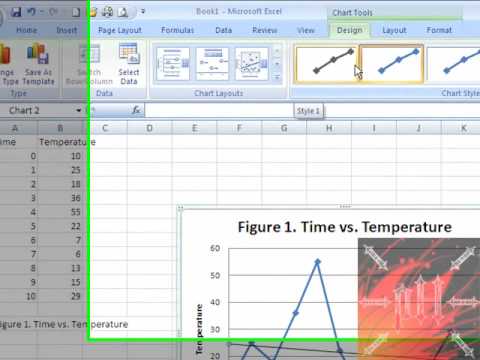Saturs
Informācijas vizuālā prezentācija palīdz atvieglot tās uztveri. Iespējams, vienkāršākais veids, kā pārvērst sausos datus vizuāli pieejamā formā, ir izveidot grafikus un tabulas. Bez tiem neviens analītiķis nevar iztikt.
Grafikiem ir vairākas priekšrocības salīdzinājumā ar citiem informācijas vizuālas pasniegšanas veidiem. Pirmkārt, tie ļauj ātri apstrādāt pieejamās skaitliskās vērtības un veikt noteiktas prognozes. Cita starpā plānošana ļauj pārbaudīt pieejamo skaitlisko datu derīgumu, jo pēc grafika izveides var parādīties neprecizitātes.
Paldies Dievam, programma Excel padara diagrammas par vienkāršu un vieglu procesu, pamatojoties tikai uz esošajām skaitliskām vērtībām.
Grafika izveide programmā Excel ir iespējama dažādos veidos, no kuriem katram ir būtiskas priekšrocības un ierobežojumi. Bet apskatīsim visu sīkāk.
Elementāru izmaiņu grafiks
Grafiks ir nepieciešams, ja personai ir jāpierāda, cik daudz ir mainījies kāds rādītājs noteiktā laika periodā. Un šī uzdevuma veikšanai pilnīgi pietiek ar parasto grafiku, taču dažādas sarežģītas diagrammas faktiski var tikai padarīt informāciju mazāk lasāmu.
Pieņemsim, ka mums ir tabula, kas sniedz informāciju par uzņēmuma neto ienākumiem pēdējo piecu gadu laikā.
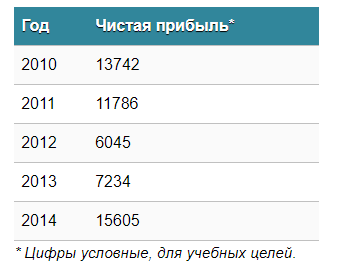
Svarīgs. Šie skaitļi neatspoguļo faktiskos datus un var nebūt reāli. Tie tiek nodrošināti tikai izglītības nolūkos.
Pēc tam dodieties uz cilni “Ievietot”, kur jums ir iespēja izvēlēties diagrammas veidu, kas būs piemērots konkrētai situācijai.

Mūs interesē "Grafika" veids. Pēc noklikšķināšanas uz atbilstošās pogas parādīsies logs ar iestatījumiem nākotnes diagrammas izskatam. Lai saprastu, kura opcija ir piemērota konkrētajā gadījumā, varat virzīt peles kursoru virs noteikta veida, un tiks parādīta atbilstoša uzvedne.

Pēc vajadzīgā diagrammas veida izvēles datu tabula ir jākopē un jāsaista ar grafiku. Rezultāts būs šāds.
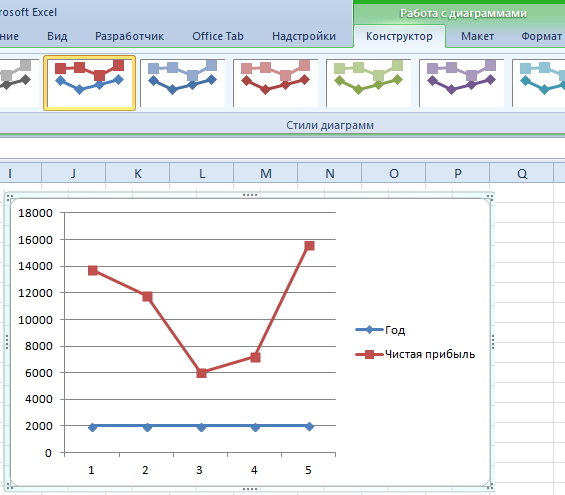
Mūsu gadījumā diagramma parāda divas līnijas. Pirmais ir sarkans. Otrais ir zils. Pēdējais mums nav vajadzīgs, tāpēc mēs varam to noņemt, atlasot to un noklikšķinot uz pogas “Dzēst”. Tā kā mums ir tikai viena līnija, leģendu (bloku ar atsevišķu diagrammas līniju nosaukumiem) var arī noņemt. Bet marķierus labāk nosaukt. Cilnē Izkārtojums atrodiet paneli Diagrammas rīki un bloku Datu etiķetes. Šeit jums ir jānosaka skaitļu atrašanās vieta.
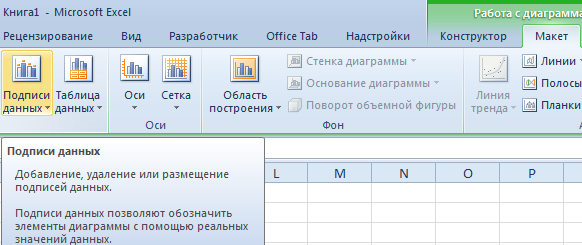
Asīm ieteicams dot nosaukumus, lai nodrošinātu labāku grafika lasāmību. Cilnē Izkārtojums atrodiet izvēlni Asu nosaukumi un iestatiet attiecīgi vertikālās vai horizontālās ass nosaukumu.

Bet jūs varat droši iztikt bez galvenes. Lai to noņemtu, tas ir jāpārvieto uz ziņkārīgo acīm neredzamu diagrammas apgabalu (virs tā). Ja jums joprojām ir nepieciešams diagrammas nosaukums, varat piekļūt visiem nepieciešamajiem iestatījumiem, izmantojot tās pašas cilnes izvēlni "Diagrammas nosaukums". To var atrast arī cilnē Izkārtojums.
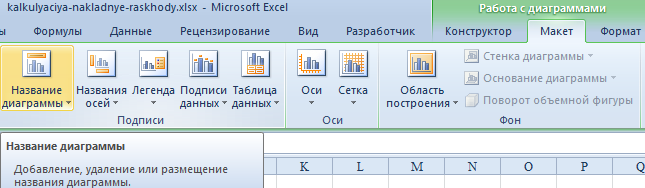
Pārskata gada kārtas numura vietā pietiek atstāt tikai pašu gadu. Izvēlieties vajadzīgās vērtības un ar peles labo pogu noklikšķiniet uz tām. Pēc tam noklikšķiniet uz "Atlasīt datus" - "Mainīt horizontālās ass etiķeti". Tālāk jums jāiestata diapazons. Mūsu gadījumā šī ir tabulas pirmā kolonna, kas ir informācijas avots. Rezultāts ir šāds.
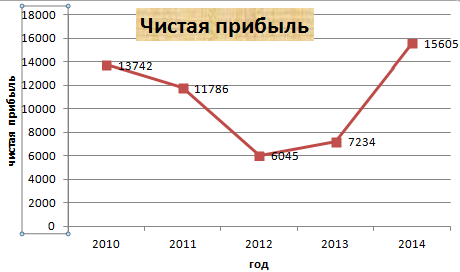
Bet kopumā var atstāt visu, šis grafiks ir diezgan strādājošs. Bet, ja ir nepieciešams izveidot pievilcīgu diagrammas dizainu, tad jūsu rīcībā ir cilne “Dizaineris”, kas ļauj norādīt diagrammas fona krāsu, fontu un arī novietot to uz citas lapas.
Zemes gabala ar vairākām līknēm izveidošana
Pieņemsim, ka mums ir jāparāda investoriem ne tikai uzņēmuma tīrā peļņa, bet arī tas, cik kopumā maksās tā aktīvi. Attiecīgi informācijas apjoms ir pieaudzis.
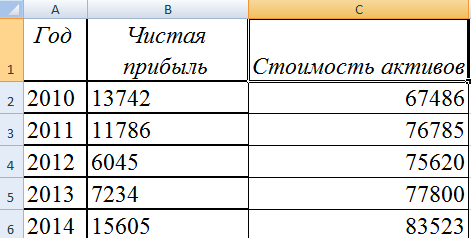
Neskatoties uz to, grafika izveides metodē nav būtisku atšķirību salīdzinājumā ar iepriekš aprakstītajām. Vienkārši tagad leģenda ir jāatstāj, jo tās funkcija ir lieliski pildīta.
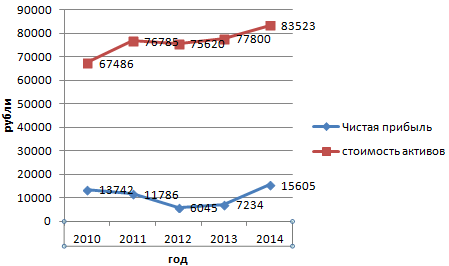
Otrās ass izveide
Kādas darbības jāveic, lai diagrammā izveidotu citu asi? Ja mēs izmantojam parastās metriskās vienības, tad ir jāpiemēro iepriekš aprakstītie padomi. Ja tiek izmantoti dažāda veida dati, būs jāpievieno vēl viena ass.
Bet pirms tam jums ir jāizveido regulārs grafiks, it kā izmantojot tās pašas metriskās vienības.
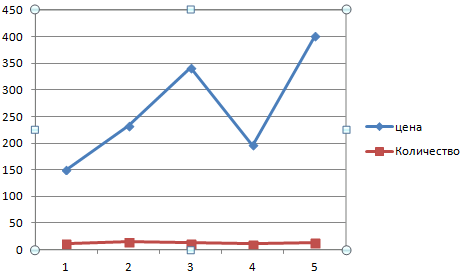
Pēc tam tiek iezīmēta galvenā ass. Pēc tam izsauciet konteksta izvēlni. Tajā būs daudz vienumu, no kuriem viens ir “Datu sērijas formāts”. To vajag nospiest. Pēc tam parādīsies logs, kurā jums jāatrod izvēlnes vienums “Rindu opcijas” un pēc tam jāiestata opcija “Pa palīgasi”.
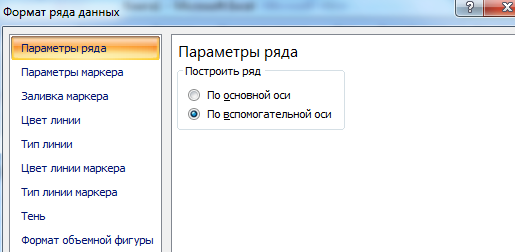
Tālāk aizveriet logu.
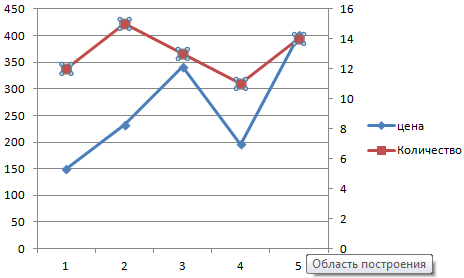
Bet šī ir tikai viena no iespējamām metodēm. Neviens neuztraucas, piemēram, sekundārajai asij izmantot cita veida diagrammu. Mums ir jāizlemj, kurā rindā mums jāpievieno papildu ass, un pēc tam ar peles labo pogu noklikšķiniet uz tās un atlasiet “Mainīt diagrammas veidu sērijai”.
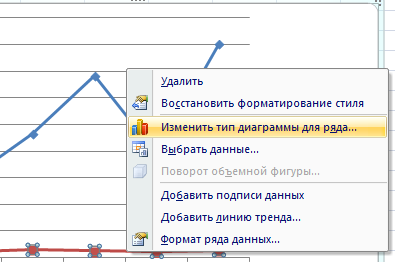
Tālāk jums jāpielāgo otrās rindas “izskats”. Mēs nolēmām palikt pie joslu diagrammas.
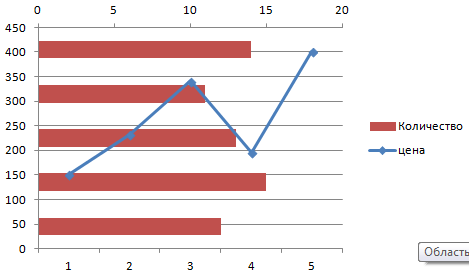
Lūk, cik tas ir vienkārši. Pietiek ar pāris klikšķiem, un parādās cita ass, kas konfigurēta citam parametram.
Excel: paņēmiens funkcijas grafika izveidošanai
Tas jau ir netriviāls uzdevums, un, lai to paveiktu, jums jāveic divas galvenās darbības:
- Izveidojiet tabulu, kas kalpo kā informācijas avots. Vispirms jums jāizlemj, kura funkcija tiks īpaši izmantota jūsu gadījumā. Piemēram, y=x(√x – 2). Šajā gadījumā kā izmantoto soli izvēlēsimies vērtību 0,3.
- Patiesībā izveidojiet grafiku.
Tātad, mums ir jāveido tabula ar divām kolonnām. Pirmā ir horizontālā ass (tas ir, X), otrā ir vertikālā ass (Y). Otrajā rindā ir pirmā vērtība, mūsu gadījumā tā ir viena. Trešajā rindā jums jāieraksta vērtība, kas būs par 0,3 lielāka nekā iepriekšējā. To var izdarīt gan ar neatkarīgu aprēķinu palīdzību, gan tieši rakstot formulu, kas mūsu gadījumā būs šāda:
=A2+0,3.
Pēc tam jums ir jāpiemēro automātiskā pabeigšana tālāk norādītajām šūnām. Lai to izdarītu, atlasiet šūnas A2 un A3 un velciet lodziņu uz vajadzīgo rindu skaitu uz leju.
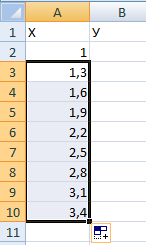
Vertikālajā kolonnā mēs norādām formulu, kas izmantota funkcijas grafika attēlošanai, pamatojoties uz gatavo formulu. Mūsu piemēra gadījumā tā būtu =A2*(ROOT(A2-2). Pēc tam viņš apstiprina savas darbības ar taustiņu Enter, un programma automātiski aprēķinās rezultātu.
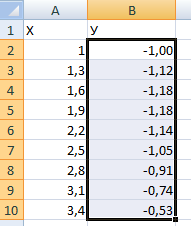
Tālāk jums ir jāizveido jauna lapa vai jāpārslēdzas uz citu, bet jau esošu. Tiesa, ja ir steidzama vajadzība, šeit var ievietot diagrammu (nerezervējot atsevišķu lapu šim uzdevumam). Bet tikai ar nosacījumu, ka ir daudz brīvas vietas. Pēc tam noklikšķiniet uz šādiem vienumiem: “Ievietot” – “Diagramma” – “Izkliedēt”.
Pēc tam jums jāizlemj, kāda veida diagrammu vēlaties izmantot. Tālāk ar peles labo pogu noklikšķiniet uz tās diagrammas daļas, kurai tiks noteikti dati. Tas ir, pēc konteksta izvēlnes atvēršanas jums jānoklikšķina uz pogas “Atlasīt datus”.
Pēc tam jums jāizvēlas pirmā kolonna un jānoklikšķina uz "Pievienot". Parādīsies dialoglodziņš, kurā būs iestatījumi sērijas nosaukumam, kā arī horizontālās un vertikālās asu vērtības.
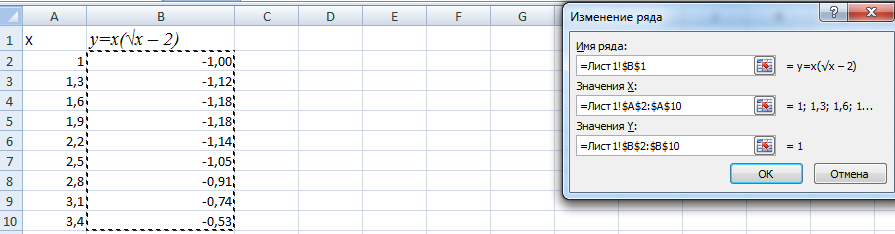
Urā, rezultāts ir, un tas izskatās ļoti jauki.
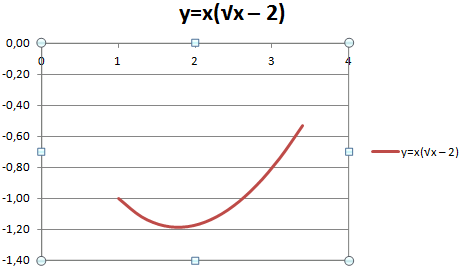
Līdzīgi kā sākumā uzbūvētajā grafikā, leģendu var dzēst, jo mums ir tikai viena rindiņa un nav nepieciešams to papildus marķēt.
Bet ir viena problēma – uz X ass nav vērtību, ir tikai punktu skaits. Lai novērstu šo problēmu, jums ir jānosauc šī ass. Lai to izdarītu, ar peles labo pogu noklikšķiniet uz tā un pēc tam atlasiet “Atlasīt datus” - “Mainīt horizontālās ass etiķetes”. Pēc šo darbību pabeigšanas tiek atlasīta vajadzīgā vērtību kopa, un grafiks izskatīsies šādi.
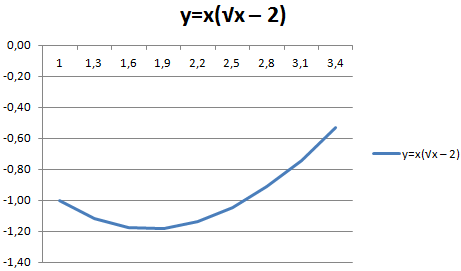
Kā apvienot vairākas diagrammas
Lai vienā laukā izveidotu divus grafikus, jums nav nepieciešamas nekādas īpašas kompetences. Lai sāktu, jāpievieno nākamā kolonna ar funkciju Z=X(√x – 3).
Lai padarītu to skaidrāku, šeit ir tabula.
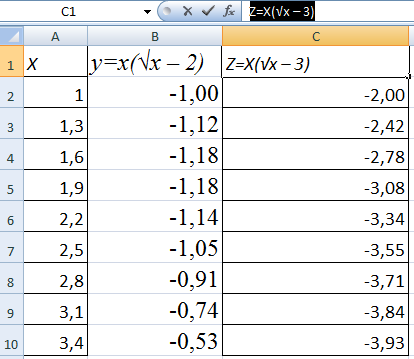
Mēs atrodam šūnas ar nepieciešamo informāciju un atlasām tās. Pēc tam tie jāievieto diagrammā. Ja kaut kas nenotiek pēc plāna (piemēram, nejauši uz ass ir uzrakstīti nepareizi rindu nosaukumi vai nepareizi skaitļi), varat izmantot vienumu “Atlasīt datus” un tos rediģēt. Rezultātā parādīsies šāds grafiks, kurā abas līnijas ir apvienotas kopā.
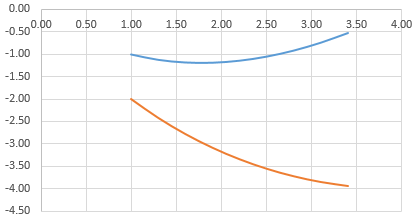
Atkarības zemes gabali
Šis ir diagrammas veids, kurā vienas rindas vai kolonnas saturs tieši ietekmē citas rindas vai kolonnas rezultātu. Lai to izveidotu, jums ir jāizveido tāda plāksne kā šī.
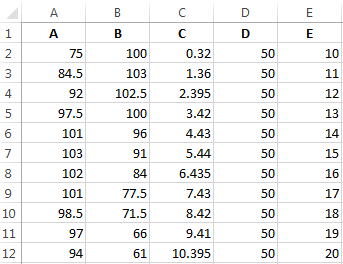
Grafika nosacījumi: А = f (E); В = f (E); С = f (E); D = f (E).
Mūsu gadījumā mums ir jāatrod izkliedes diagramma ar marķieriem un gludām līknēm, jo šis veids ir vispiemērotākais mūsu uzdevumiem. Pēc tam noklikšķiniet uz šādām pogām: Atlasīt datus – Pievienot. Lai rindas nosaukums ir “A” un X vērtības ir A vērtības. Savukārt vertikālās vērtības būs E vērtības. Vēlreiz noklikšķiniet uz "Pievienot". Otrā rinda tiks saukta par B, un vērtības, kas atrodas pa X asi, atradīsies kolonnā B, bet pa vertikālo asi – kolonnā E. Turklāt visa tabula tiek veidota, izmantojot šo mehānismu.
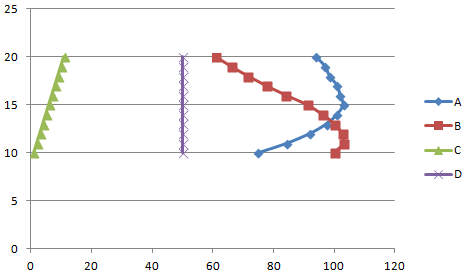
Excel diagrammas izskata pielāgošana
Pēc diagrammas izveides jums jāpievērš īpaša uzmanība tās iestatīšanai. Ir svarīgi, lai tā izskats būtu pievilcīgs. Iestatīšanas principi ir vienādi neatkarīgi no izmantotās programmas versijas.
Ir svarīgi saprast, ka jebkura diagramma pēc savas būtības ir sarežģīts objekts. Tāpēc tajā ir iekļautas daudzas mazākas daļas. Katru no tiem var konfigurēt, izsaucot konteksta izvēlni.
Šeit ir jānošķir diagrammas vispārējo parametru iestatīšana un konkrēti objekti. Tātad, lai konfigurētu tā pamatīpašības, jums jānoklikšķina uz diagrammas fona. Pēc tam programma parādīs mini paneli, kurā varēsiet pārvaldīt galvenos vispārīgos parametrus, kā arī dažādus izvēlnes elementus, kur tos varēsiet elastīgāk konfigurēt.
Lai iestatītu diagrammas fonu, jums jāizvēlas vienums "Diagrammas apgabala formāts". Ja tiek koriģētas konkrētu objektu īpašības, tad izvēlnes vienumu skaits ievērojami samazināsies. Piemēram, lai rediģētu leģendu, vienkārši izsauciet konteksta izvēlni un noklikšķiniet uz tur esošā vienuma, kas vienmēr sākas ar vārdu “Formāts”. Parasti to var atrast konteksta izvēlnes pašā apakšā.
Vispārīgi norādījumi grafiku veidošanai
Ir vairāki ieteikumi, kā pareizi izveidot grafikus, lai tie būtu lasāmi un informatīvi:
- Jums nav nepieciešams izmantot pārāk daudz līniju. Pietiek tikai ar diviem vai trim. Ja nepieciešams parādīt vairāk informācijas, labāk ir izveidot atsevišķu grafiku.
- Īpaša uzmanība jāpievērš leģendai, kā arī cirvjiem. Tas, cik labi tie ir parakstīti, ir atkarīgs no tā, cik viegli būs lasīt diagrammu. Tas ir svarīgi, jo jebkura diagramma tiek veidota, lai vienkāršotu noteiktas informācijas pasniegšanu, taču, ja tai pieiet bezatbildīgi, cilvēkam to būs grūtāk saprast.
- Lai gan diagrammas izskatu var pielāgot, nav ieteicams izmantot pārāk daudz krāsu. Tas mulsinās personu, kas lasa diagrammas.
secinājumi
Vienkāršiem vārdiem sakot, ir ļoti viegli izveidot grafiku, izmantojot noteiktu vērtību diapazonu kā datu avotu. Pietiek nospiest pāris pogas, un pārējo programma paveiks pati. Protams, lai profesionāli apgūtu šo instrumentu, ir nedaudz jāpatrenējas.
Ja ievēro vispārīgos ieteikumus diagrammu veidošanā, kā arī skaisti noformē tabulu tā, lai iegūtu ļoti skaistu un informatīvu attēlu, kas nesagādās grūtības to lasot.